¶ 产品介绍
xTool 扩幅配件是专为 xTool F1 配备的延长加工范围的配件,可以将 xTool F1 的加工面积扩大将近4倍——从 115 mm x 115 mm 扩展到 115 mm x 400 mm。同时提供 3 种配件( 2 款材料固定夹 + 1 个可移动标尺),可供你通过 DIY 来自由组合使用。
¶ 开箱视频
【F1/F1 Lite 系列搭配扩幅配件】
在 Bilibili 观看视频,建议您在浏览完整视频,确保顺畅的开箱体验。
¶ 物料清单
 扩幅配件 |
 可移动标尺 |
|---|---|
 材料固定夹 1 |
 材料固定夹 2 |
 USB 线 |
 螺丝刀 |
 用户手册 |
¶ 使用扩幅配件
¶ 使用前准备

- 用可移动标尺对准扩幅配件的上下滑槽,并滑入滑槽。

- 可移动标尺右侧边缘需要与扩幅配件的 0 刻度线对齐。
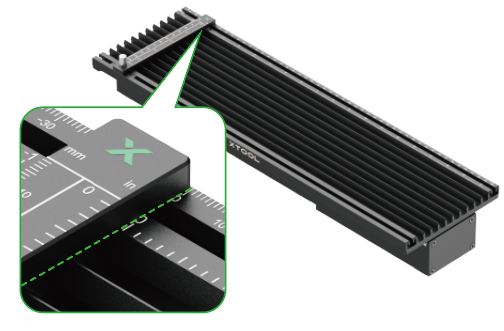
- 对齐 0 刻度线后,顺时针锁紧标尺上的手拧螺丝。

- 将 xTool F1 的防护罩向上拉起。
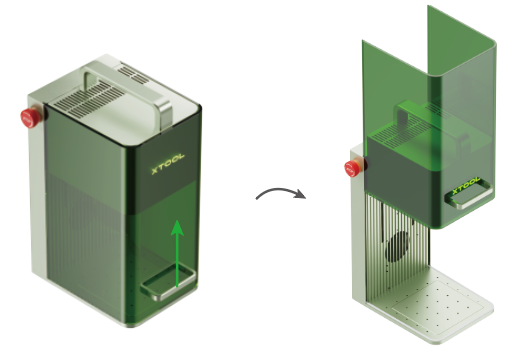
- 将扩幅配件移入 xTool F1,并置于 xTool F1 底板的上方。
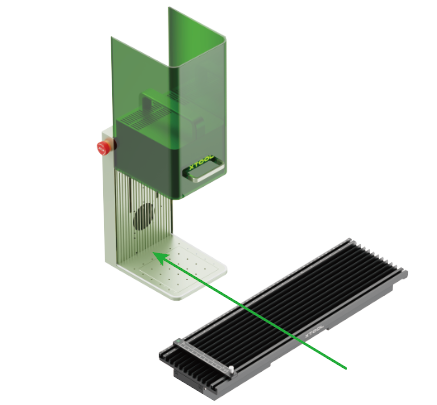
💡 提示: 放置扩幅配件时,扩幅配件上的竖刻度线需要与 xTool F1 可拆底板的边缘对齐;xTool F1 底板上的第二根刻度线需要与扩幅配件的边缘对齐。

¶ 连接 XCS 软件
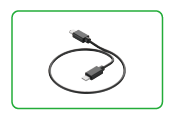
- 将 USB 线两端分别插入扩幅配件上的接口以及xTool F1 上的扩幅配件接口。
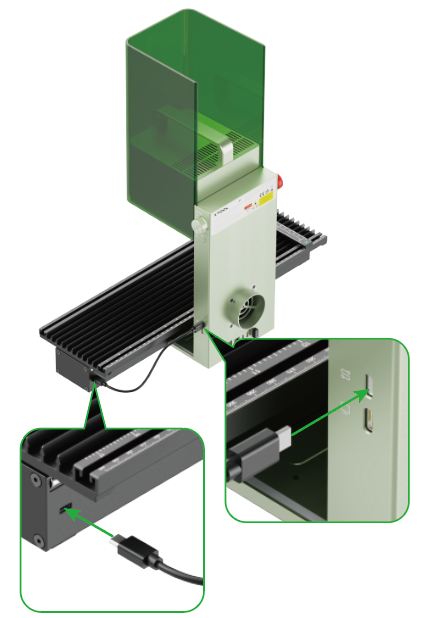
- 用另一根 USB 线连接 xTool F1 和电脑,然后连接电源,并打开 xTool F1 的电源开关。
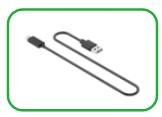
💡 提示: 扩幅配件套装不含此配件,此配件可以在 xTool F1 中找到。
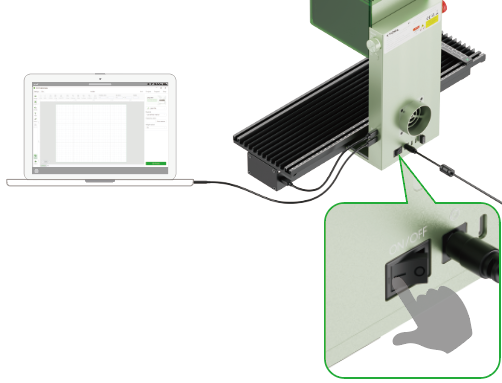
- 在电脑中打开 XCS 软件,在软件右上角点击“连接设备”。
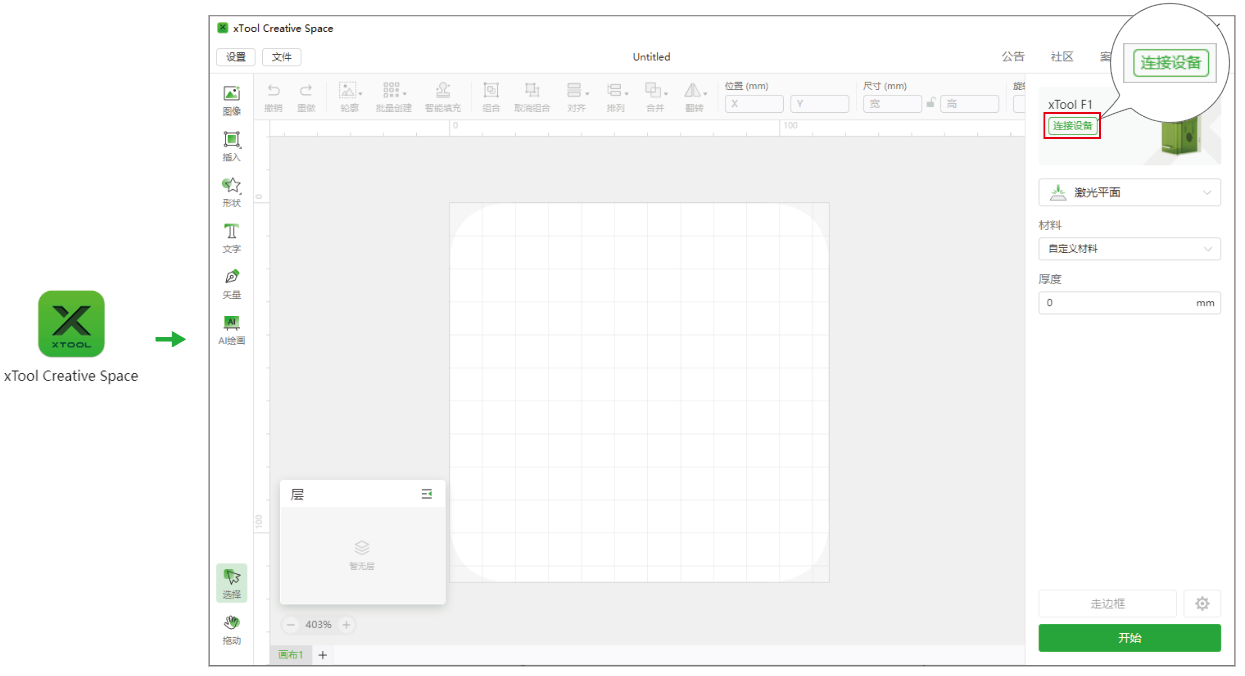
- 在设备列表中单击设备名称,即可连接设备。
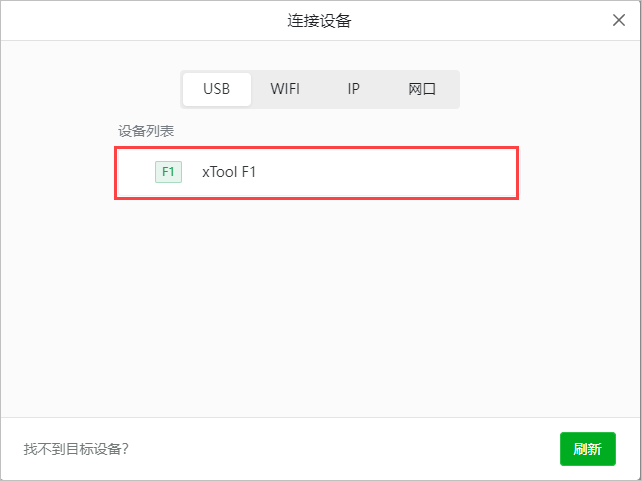
- 连接 xTool F1 后,在主界面右侧选择加工模式“激光扩幅配件”。
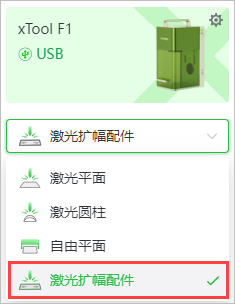
- 画面上方弹出窗口提示,点击“开启”。
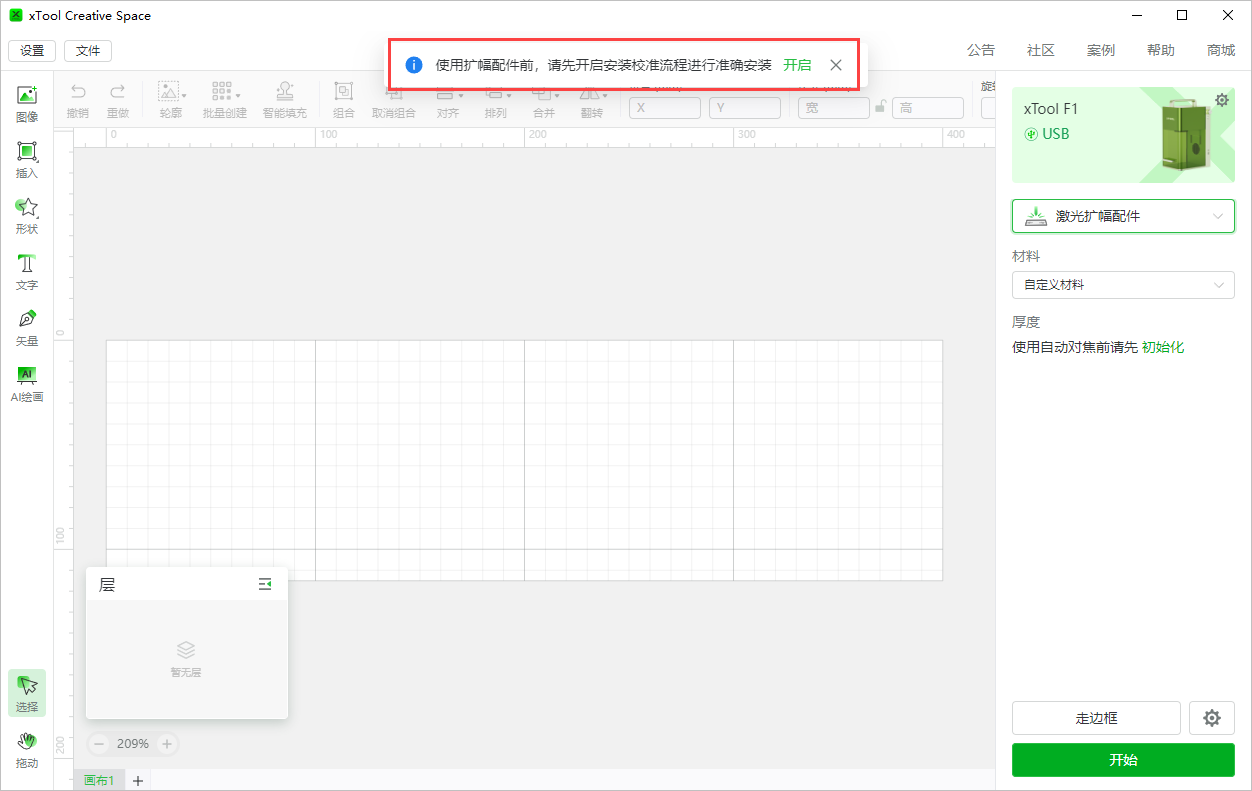

⚠️ 请严格按照以下 XCS 软件的安装校准指导完成激光校准步骤。 ⚠️
- 根据弹窗提示,按顺序检查以下步骤:
- 可移动标尺是否已对齐扩幅配件上的 0 刻度线,并已锁紧螺丝;
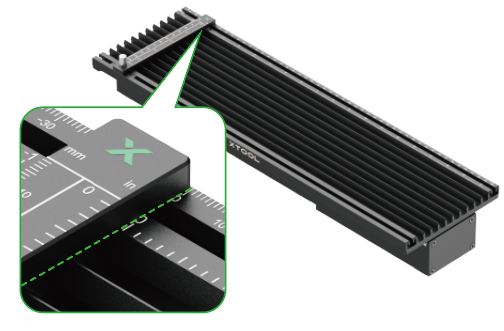
- 扩幅配件是否已对齐 xTool F1 底板上的刻度线;

- 是否已在可移动标尺上完成对焦。
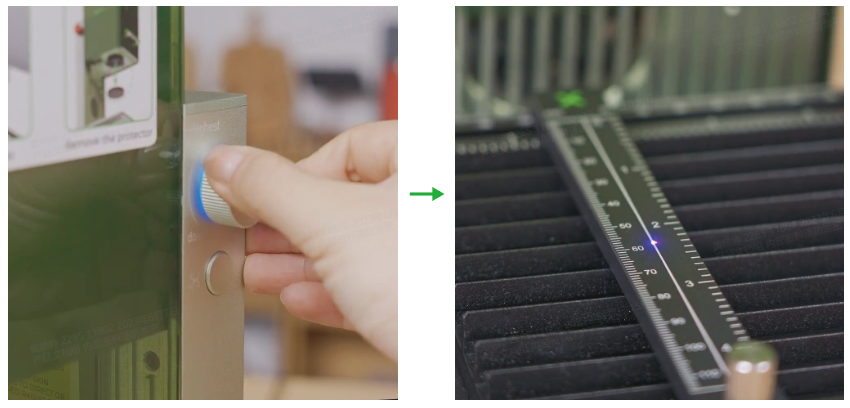
- 如以上步骤已全部完成,点击“下一步”。
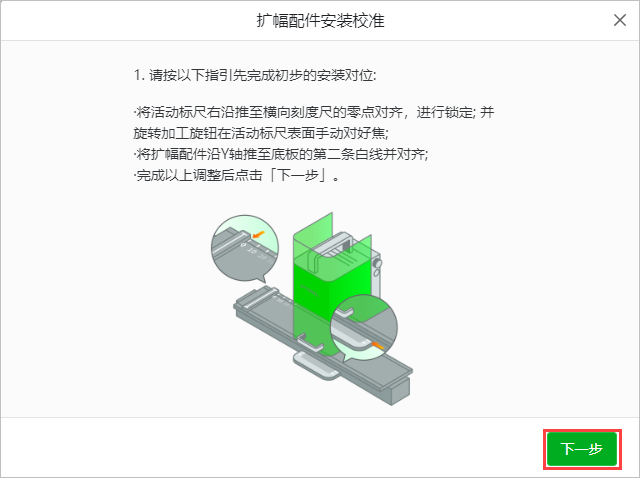
- 根据窗口提示,手动将扩幅配件移动至右侧,露出下方的螺丝。
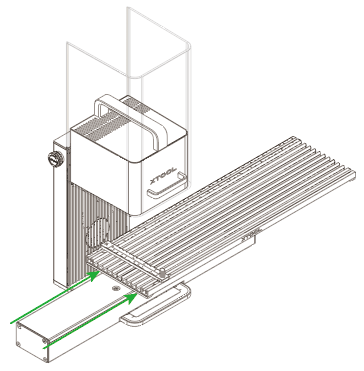
- 使用螺丝刀将螺丝顺时针拧至机器底部,但先不要完全锁紧。
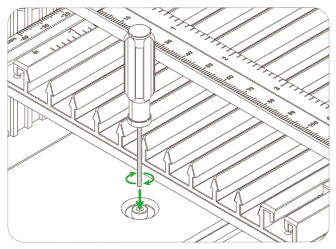
- 再手动将扩幅配件移动至左侧,露出下方的螺丝。
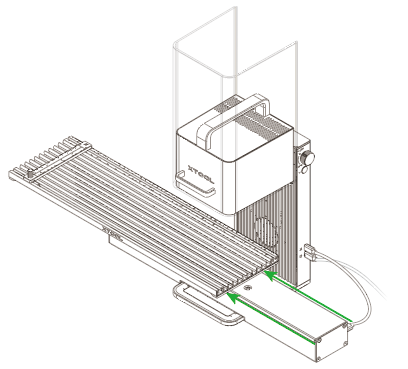
- 同样的,使用螺丝刀将螺丝顺时针拧至机器底部,但先不要完全锁紧。
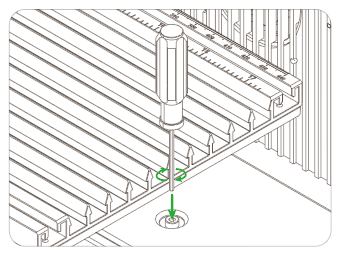
- 完成以上操作后,在 XCS 上点击“下一步”。
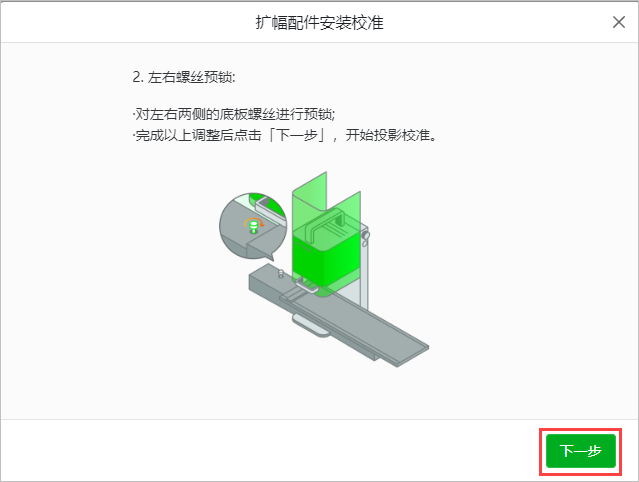
- 此时,xTool F1 的激光器会自动移动到初始位置、扩幅配件会自动移动到右侧。
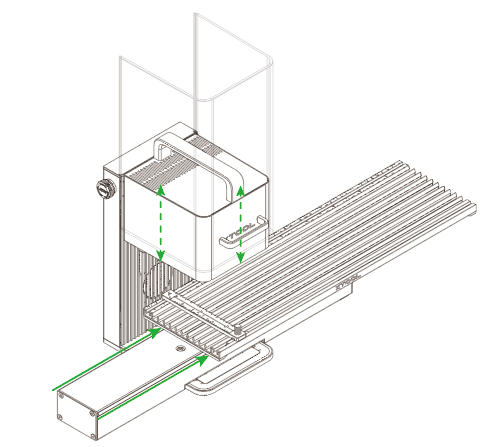
¶ 校准激光
- 激光器投射蓝色“工”字激光在扩幅配件上。
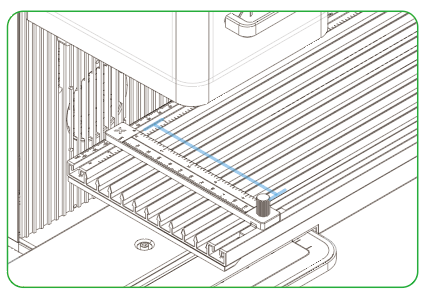
- 左右移动扩幅配件,使蓝色激光与标尺上的“工”字刻度对齐。
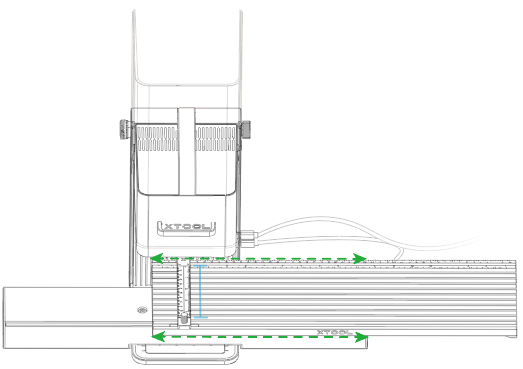
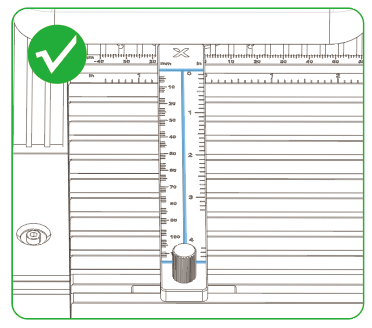
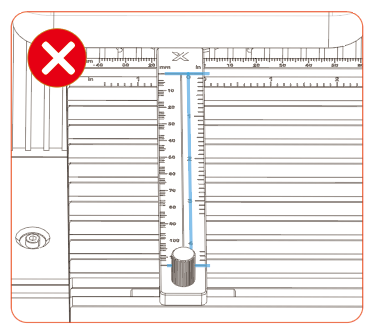
- 校准激光完毕后,用螺丝刀将左侧螺丝完全锁紧,锁紧时请用手轻轻扶住扩幅配件,以免蓝色“工”字激光位置偏移。
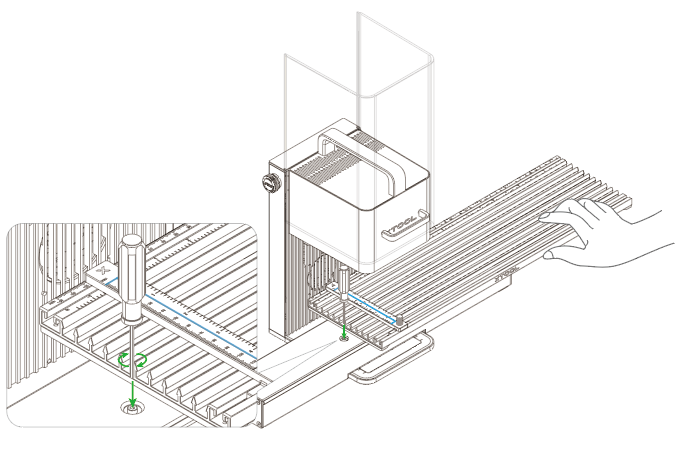
- 完成以上步骤后,点击“下一步”。
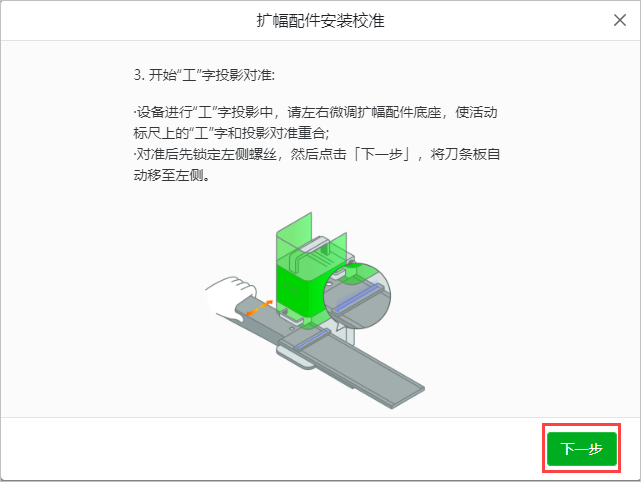
- 此时,扩幅配件会自动移至左侧,露出右侧螺丝。最后请将右侧螺丝完全锁紧。
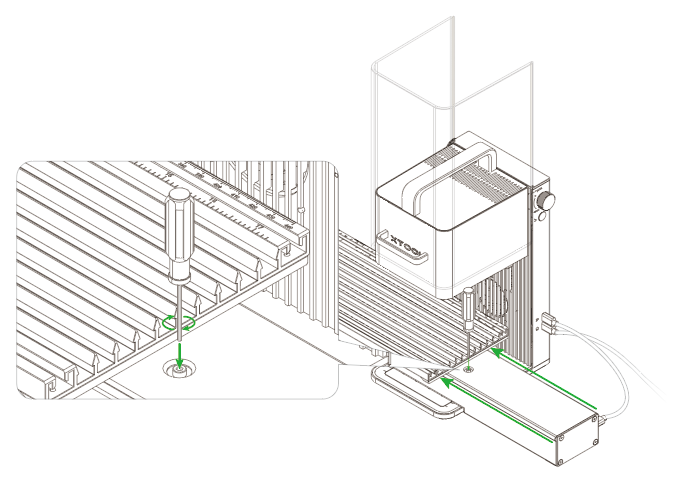
- 完成以上步骤后,点击“完成”。
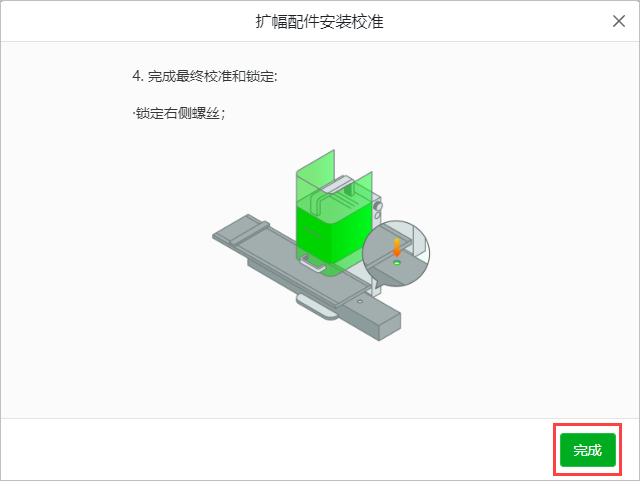
- 至此,扩幅配件的安装和校准已完成,可以开始加工了!
💡 注意: 若需要贴近画布左侧边缘加工图案,建议将标尺移动至 0 刻度线左侧,以保证更佳加工效果。
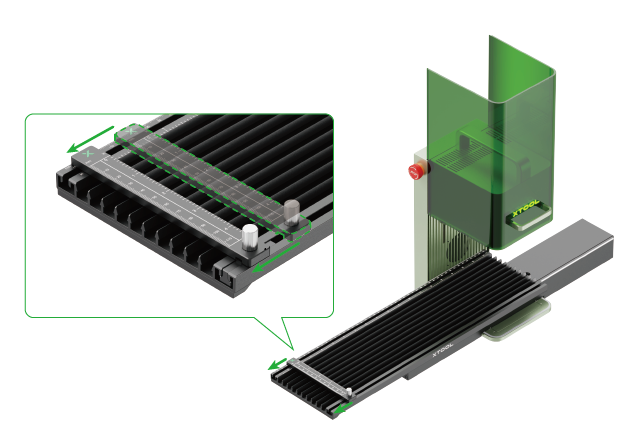
¶ 使用扩幅配件对较长材料进行加工
参考案例:在黑色相片纸上面雕刻艺术画
- 将相片纸放置在扩幅配件上。

- 根据你的需求,放置材料固定夹来固定材料。


- 转动旋钮,当红色和蓝色光斑重合时,对焦成功。
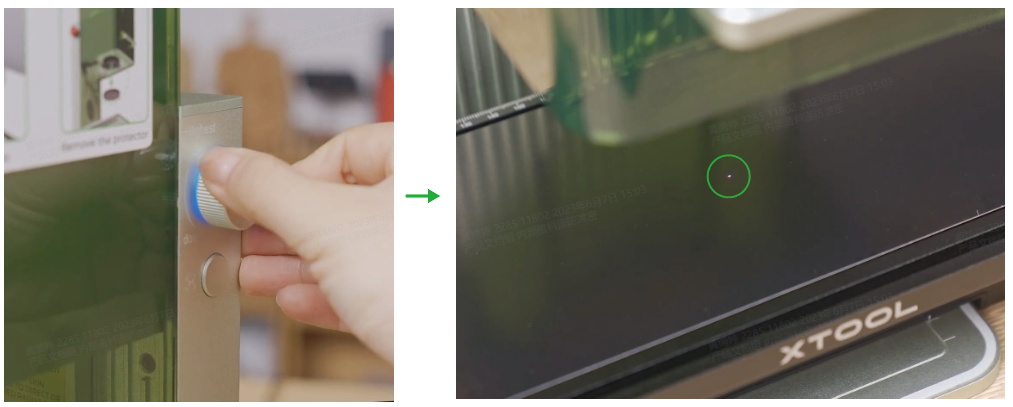
- 打开需要加工的项目。
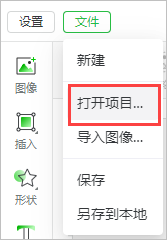
有关 XCS 中导入或设计素材的详细操作,参见“xTool Creative Space”。
- 设置加工素材的加工参数。
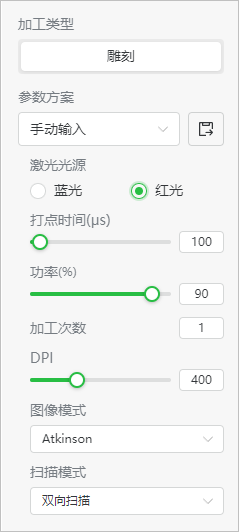
- 如你使用的是深色材料,开启“反色”功能,可以更好地预览雕刻效果。
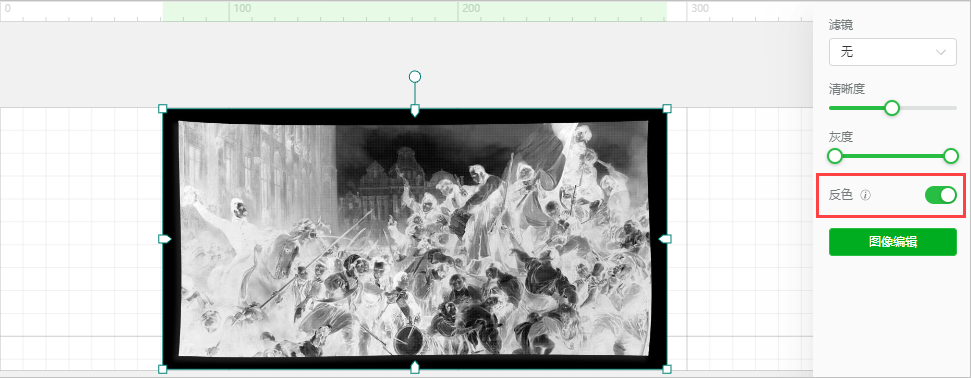
- 点击右下方的走边框设置图标,选择“矩形”走边框模式。
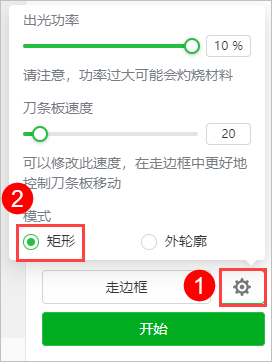
- 点击“走边框”,根据走边框操作指引操作。
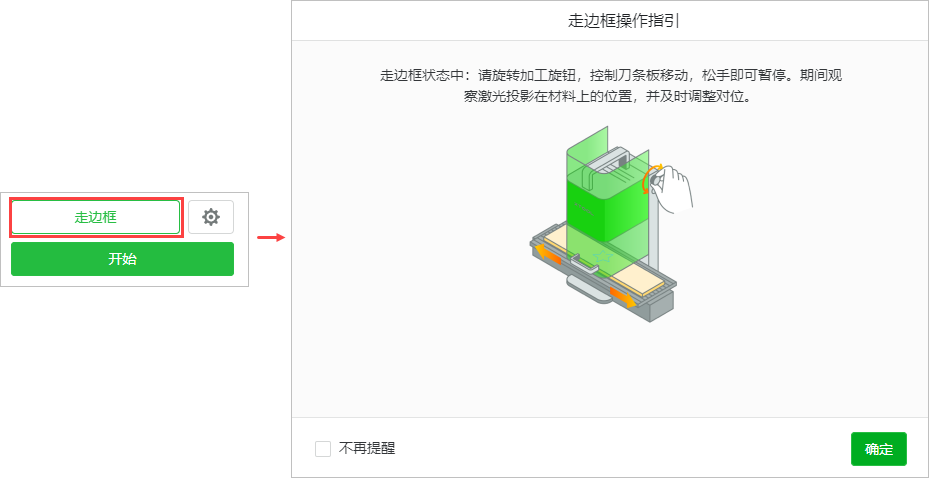
- 转动旋钮来左右移动扩幅配件,并观察加工范围的边框落在加工材料上的位置。

- 点击“停止走边框”,再点击“开始”。
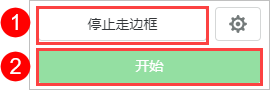
- 听见机器“哔”一声响起后,在 xTool F1 上按下按钮开始加工。
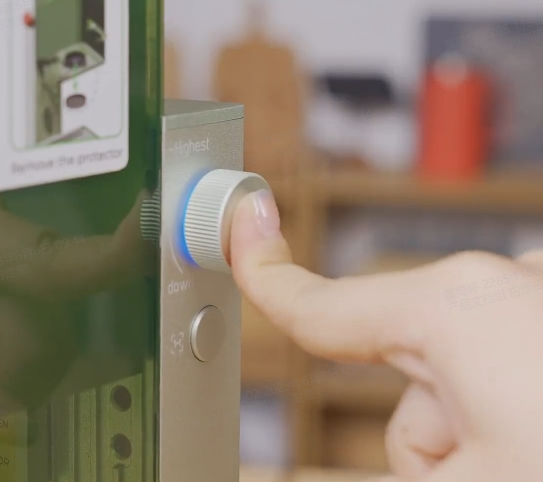
- 等待加工结束。
¶ 使用扩幅配件进行批量加工
参考案例:在金属名片卡上面雕刻名字
- 准备金属名片卡。

- 打开需要加工的项目。
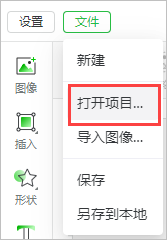
- 扩幅配件上的刻度与 XCS 画布上的坐标相对应,你可以根据坐标来放置并调整加工材料的位置。
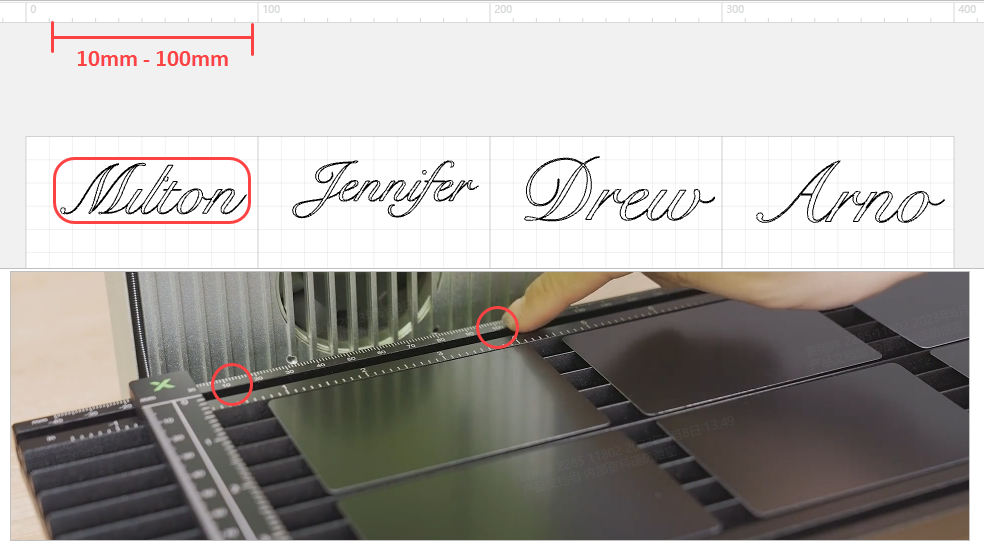
- 确定加工材料的位置之后,转动旋钮,使红色和蓝色光斑重合,对焦成功。
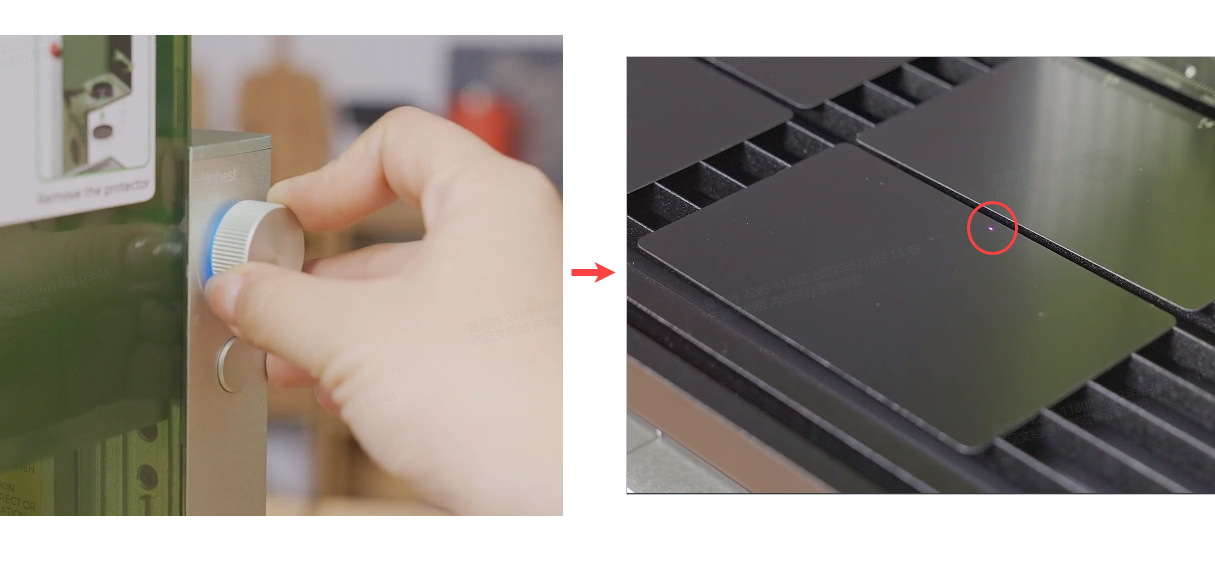
- 设置加工素材的加工参数。
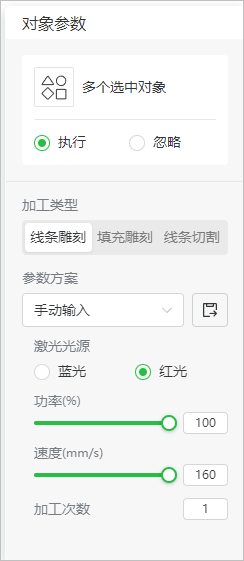
- 点击右下方的走边框设置图标,选择“外轮廓”走边框模式。
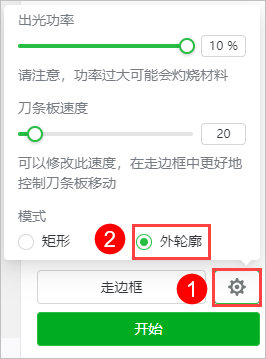
- 点击“走边框”,根据走边框操作指引操作。
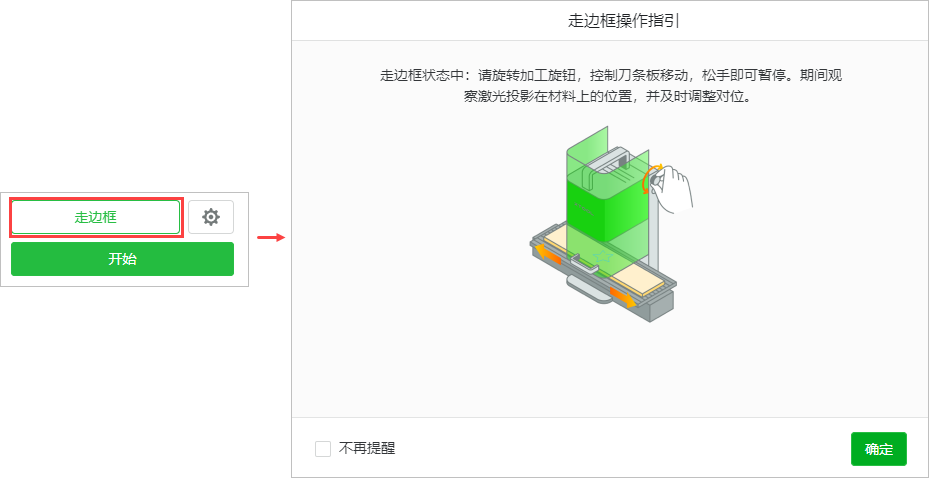
- 转动旋钮来左右移动扩幅配件,并观察加工对象边框落在加工材料上的位置。

- 点击“停止走边框”,再点击“开始”。
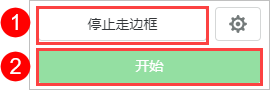
- 听见机器“哔”一声响起后,在 xTool F1 上按下按钮开始加工。
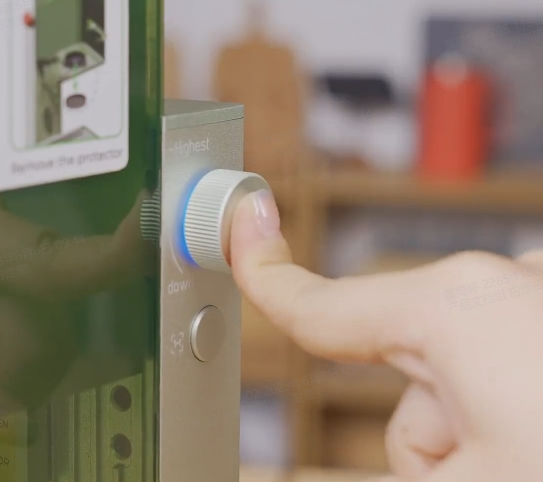
- 等待加工结束。
¶ 使用材料固定夹 1

- 将加工材料放置在扩幅配件上。

💡提示: 加工材料厚度为 0.5 mm ≤ H < 6 mm。

- 向上提拉材料固定夹 1 的顶部,将其尾部旋转 180°。
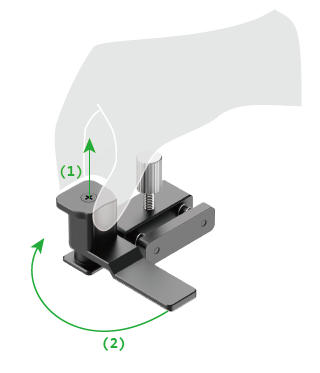
- 将材料固定夹 1 滑入扩幅配件的上下滑槽里。
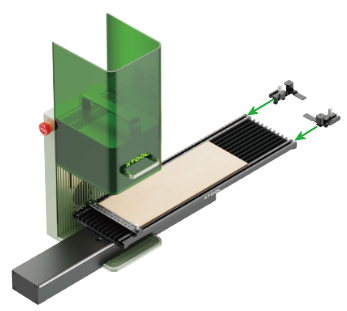
- 确定好材料固定夹 1 的位置后,顺时针锁紧其手拧螺丝。
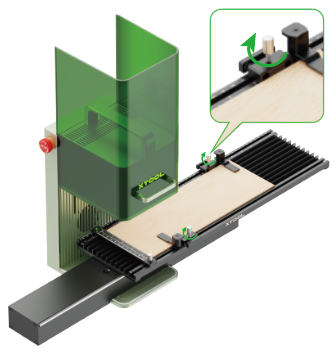
💡 你可以根据你的需求,使用材料固定夹 1 来固定不同大小的材料,下图固定方式可供参考:


¶ 使用材料固定夹 2

- 将加工材料放置到扩幅配件上,材料左上角需要与扩幅配件的零刻度线对齐。
💡 提示: 加工材料厚度为 0.5 mm ≤ H < 6 mm。
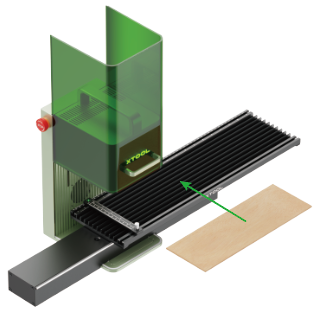
- 向上提拉材料固定夹 2 的顶部,将其尾部旋转 90°。
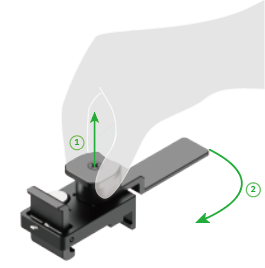
- 按捏固定夹的头部,将其放入扩幅配件的轨道并卡紧,压住加工材料。
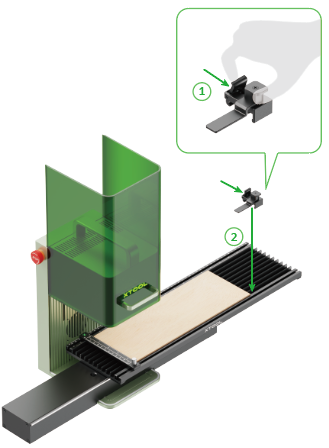
- 拧紧材料固定夹 2 上的手拧螺丝,可以更好地固定材料。

- 按照以上的方法,根据你的需求,将剩下的材料固定夹 2 也放置在扩幅配件上。
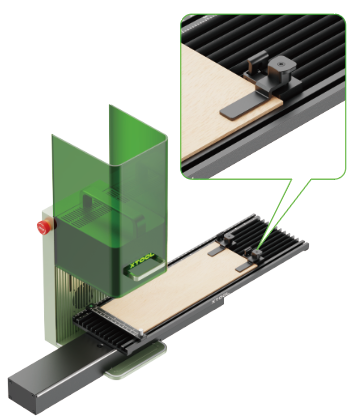
¶ 更多组合方式
我们提供了两个材料固定夹 1 和三个材料固定夹 2,你可以根据你的需求,任意搭配使用两款材料固定夹来固定材料。
以下提供了几种搭配方式供参考:
①

②
